Cómo personalizar el texto de la pantalla de Minecraft Splash

Minecraft es un juego que exige juego creativo y personalización de elementos grandes y pequeños. No deje ningún detalle desatendido al seguir junto con nuestro sencillo tutorial para personalizar el texto de la pantalla de presentación amarilla que se encuentra en el menú principal del juego con las comillas, bromas o información que desee.
¿Por qué personalizar el texto de bienvenida?
re en el cuerpo del artículo en este punto, lo que significa que tiene más que un interés pasajero en jugar con Minecraft. Si bien cambiar el texto de la pantalla de inicio no es exactamente instalar un modo de cambio de juego o incluso un mapa personalizado, es una pequeña forma divertida de personalizar el juego. De hecho, es una forma perfecta de introducir un mensaje en el juego para sorprenda a su niño amoroso de Minecraft en su cumpleaños, juegue una broma alegre con un amigo o inyecte un poco de su propio humor en su instalación personal de Minecraft.
Además, es muy fácil de hacer y totalmente reversible sin modificaciones permanentes para el juego necesario. ¿Cuan sencillo? No solo es muy fácil crear y modificar los archivos necesarios desde cero (estamos a punto de explicar cómo funciona todo y mostrarle cómo), pero al final del tutorial le daremos una verdadera manera fácil de hágalo proporcionando un paquete de descarga HTG personalizado para que pueda comenzar de inmediato.
Si está súper impaciente puede adelantarse para tomar el paquete, pero le recomendamos que lea la guía completa para comenzar primero porque hay algunos puntos críticos (incluso si no está construyendo el paquete desde cero) que harán tropezar al usuario.
Investiguemos un poco y aprendamos un poco sobre los paquetes de recursos elaborando el nuestro como un vehículo para cargar nuestro texto de bienvenida personalizado.
Construyendo su paquete de recursos de texto Splash
Antes de la llegada de los paquetes de recursos, la única manera de lograr la modificación que estamos por realizar (y muchas otras modificaciones) fue editar manualmente el Minecraft. archivo jar Este archivo era, y sigue siendo, un archivo de los archivos centrales de Minecraft que incluye código de juego y elementos como gráficos del juego, fondos de menú y el texto de bienvenida que estamos interesados en cambiar.
La forma original de editar el texto de bienvenida y otros activos en el juego eran abrir el archivo Minecraft.jar con una herramienta de archivo adecuada como 7-Zip y reemplazar el activo existente con el nuevo activo. Todavía puede editar Minecraft.jar de esta manera si realmente lo desea (en Minecraft 1.8, el archivo de texto de bienvenida se encuentra en el archivo en assets minecrafts texts splashes.txt si desea ver el archivo maestro enumere o sustitúyalo manualmente).
Si bien puede modificar manualmente el archivo y cambiar el archivo splashes.txt, le recomendamos encarecidamente que siga junto con nosotros y utilice un paquete de recursos. ¿Por qué un paquete de recursos? Dado que los paquetes de recursos de Minecraft 1.6.1 le permitieron intercambiar fácilmente los activos de Minecraft por activos de terceros sin necesitar ninguna edición de Minecraft.jar. Puedes cargar el paquete de recursos con un clic o dos del mouse, puedes descargarlo de la misma manera, y nunca tendrás que preocuparte por arruinar nada mientras estés en las entrañas de Minecraft.jar.
El único real La razón por la que podemos pensar en editar manualmente el archivo jar en lugar de utilizar un paquete de recursos es si usted estaba dispuesto a regañar a un amigo sin dejar evidencia. Salvo eso, el paquete de recursos es el camino a seguir, así que le guiaremos a través de la creación de un paquete de recursos simple ahora.
Creación de la estructura del paquete de recursos
La estructura de los paquetes de recursos grandes y pequeños es bastante simple. El paquete de recursos es solo un conjunto anidado de carpetas (que se pueden comprimir para facilitar su almacenamiento o distribución) que imita la estructura de carpetas y los nombres de archivo de los recursos de Minecraft que se encuentran dentro de Minecraft.jar.
Cuando carga un paquete de recursos la aplicación de Minecraft simplemente revisa los directorios del paquete de recursos y utiliza los activos nuevos disponibles (para los elementos que no tienen nuevos activos, simplemente usa los activos predeterminados, como de costumbre). Como tal, podemos crear un paquete de recursos ultra-simple que solo tiene un nuevo activo en él: el reemplazo salpica el texto.
Para comenzar, vaya a la carpeta del paquete de recursos de su instalación actual de Minecraft. La carpeta del paquete de recursos se encuentra en las siguientes ubicaciones en función de su sistema operativo:
Windows:% appdata% /. Minecraft / resourcepacks
OS X: ~ / Library / Application Support / minecraft / resourcepacks
Linux: ~ /.minecraft/resourcepacks/
Una vez que haya navegado a esa ubicación, cree una carpeta con el nombre que desea usar para su paquete de recursos. Nos gustan los nombres simples y directos, así que titulemos la carpeta "Custom Splashes".
Dentro de la carpeta "Custom Splashes", cree las siguientes carpetas una por una, anidando cada carpeta siguiente dentro de la carpeta anterior "assets" -> "minecraft "->" textos ". La estructura de la carpeta debe ser similar, incluyendo la carpeta maestra "resourcepacks", como esta:
/ resourcepacks /
... / Custom Splashes /... / assets /... / minecraft /... / texts /Con esa estructura en su lugar, es hora de rellenar las carpetas con los archivos de activos necesarios (y opcionales).
Completando su paquete de recursos
Debido a que nuestro paquete de recursos es tan simple, solo necesitamos rellene con dos archivos necesarios y un archivo opcional. El archivo más importante en un paquete de recursos es el archivo MCMeta que le dice a Minecraft que la colección de archivos es, de hecho, un paquete de recursos.
Creando el archivo Meta
El archivo MCmeta es solo un documento de texto con una modificación extensión. Mientras está en la carpeta base de su paquete de recursos, en nuestro caso "Salpicaduras personalizadas" cree un nuevo documento de texto y pase el siguiente texto en él:
{
"paquete": {"paquete_formato": 1 ,"descripción": "Salpicaduras personalizadas"}}Guarde el archivo como "paquete.mcmeta"; asegúrese de guardarlo o cambiarle el nombre para que la parte mcmeta sea la extensión real del archivo y no una parte del nombre del archivo (p. ej. pack.mcmeta.txt no funcionará).
Creando las salpicaduras TXT
La siguiente El paso es crear el archivo splashes.txt con su frase personalizada de texto salpicado. Este paso es extremadamente simple, pero hay una captura muy grande, así que escuche con atención.
El archivo splashes.txt es solo un archivo de texto antiguo y plano
pero necesita establecer la codificación correctamente o de lo contrario lo hará terminar con artefactos molestos en el texto de bienvenida. Si utiliza un editor de texto básico como el Bloc de notas para crear y editar el documento, terminará con este artefacto aparentemente misterioso al comienzo de su texto. Esa pequeña caja pequeña contiene las letras "ZWN BSP" que es un pequeño artefacto curioso creado cuando utiliza un documento de texto codificado en UTF-8 (como los simples documentos de texto del Bloc de notas) pero contiene un marcador de orden de bytes (BOM).

La lista de materiales es invisible (para el usuario) y opcional carácter unicode que aparece delante de la primera línea de texto codificado en UTF para indicar a la aplicación que lee el texto si el documento de texto está codificado con enteros de 16 o 32 bits para que la aplicación pueda establecer correctamente el orden de bytes.
¿Por qué? ¿El motor de texto de Minecraft escupe un pequeño bloque etiquetado como "ZWN BSP"? El BOM Unicode es un personaje literalmente llamado "Espacio No-Break de Cero Ancho" y el motor de texto de Minecraft en realidad muestra el personaje que se supone que es invisible para el usuario final.
Dejando eso a un lado, es muy simple para evitarlo y mantener el texto salpicado bonito. Todo lo que necesita hacer es usar un editor de texto que le permita configurar la codificación como "UTF-8 sin BOM". Aquí hay una captura de pantalla de cómo se ve en el popular editor de texto Notepad ++.
Armado con un editor que le permite codificar el documento de texto en UTF-8 sin la lista de materiales, el resto es muy simple. Navegue al subdirectorio en su nuevo paquete de recursos assets minecrafts texts y cree un documento etiquetado splashes.txt. Ingrese tantas frases pegadizas o lemas como desee, una frase por línea. Para propósitos de prueba usamos una sola línea:
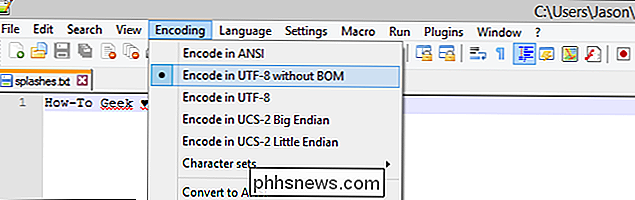
How-To Geek ♥ 's Minecraft
Si desea asegurarse de que una frase se muestre de manera prominente (como un mensaje de feliz cumpleaños) limítese a una sola línea splashes.txt para que el texto que se muestra se limite solo a ese mensaje.Crear un ícono del paquete de recursos
Los paquetes de recursos obtienen un ícono genérico a menos que incluya uno. Este paso es completamente opcional, pero nos gustan los identificadores visuales fáciles, así que optamos por aprovecharlo.
Para incluir un icono personalizado con su paquete de recursos, solo necesita colocar un archivo PNG de 128 x 128 píxeles en el directorio base de su paquete de recursos con la etiqueta "paquete.png". Nos enganchamos con un icono de gota de agua con licencia de Creative Commons y lo modificamos ligeramente para que sobresalga de los íconos de paquete de recursos genéricos. Mientras lo mantenga dentro de los parámetros de tamaño y formato de archivo, puede usar lo que quiera.
Revisión de estructura de archivos
Tomemos un segundo rápido para revisar nuestra estructura de archivos y asegurarnos de que todo esté donde corresponde. Su nuevo paquete de recursos debe tener la siguiente estructura de archivos con los archivos exactamente donde los tengamos en cuenta. Los archivos que agregamos desde que creamos la estructura original del archivo están en negrita.
... / Salpicaduras personalizadas /
...paquete.mcmeta ... paquete.png ... / assets / ... / minecraft /... /texts/...splashes.txt Si los archivos de su paquete de recursos pertenecen a su lugar y se aseguró de editar su documento de texto con el número completo -un truco marcador de bytes, es hora de probar su paquete de recursos. Cargando su paquete de recursos
Con nuestro paquete de recursos creado, solo queda una cosa por hacer: ¡pruébelo! Arranque Minecraft para comenzar.
En este momento, sin el paquete de recursos, el texto de bienvenida se extrae de splashes.txt dentro de Minecraft.jar. Haga clic en el botón "Opciones" en la parte inferior de la pantalla. En el menú "Opciones", seleccione el botón "Paquetes de recursos ..." en la esquina inferior izquierda.
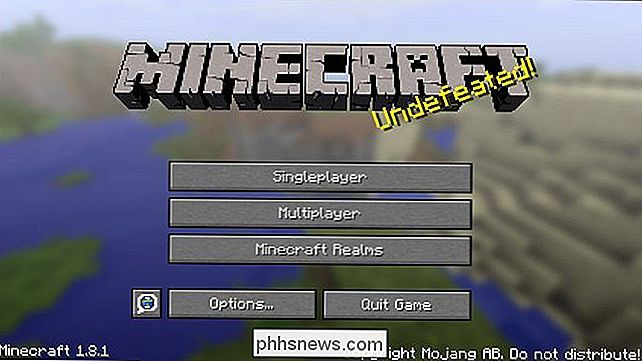
El paquete de recursos que acabamos de crear (así como cualquier otro paquete de recursos que ya haya instalado) debe mostrarse aquí. Desplácese sobre el ícono para el paquete de recursos de "salpicaduras personalizadas" y haga clic en el ícono de flecha que aparece allí para moverlo a la columna activa. Una vez que el paquete de recursos aparece en la lista "Paquetes de recursos seleccionados", haga clic en "hecho" para regresar al menú principal.
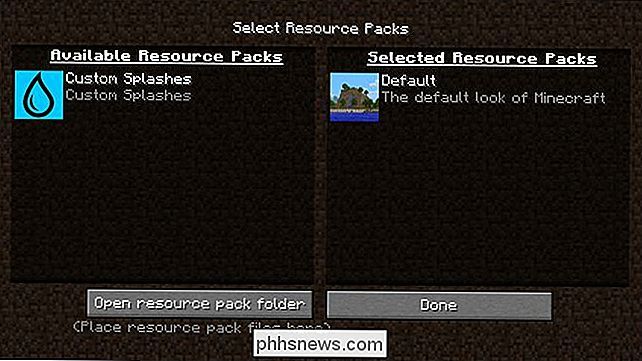
El texto personalizado no se cargará hasta que el menú esté completamente actualizado, por lo que deberá reiniciar Minecraft o simplemente cargar un juego mundo y salir para regresar al menú principal. Después de hacer eso, su texto de bienvenida personalizado aparecerá así.
¡Éxito! Ahora todo lo que tenemos que hacer en el futuro para editar nuestros mensajes de texto es regresar al archivo splashes.txt en nuestro paquete de recursos y editarlo con un editor de texto apropiado.
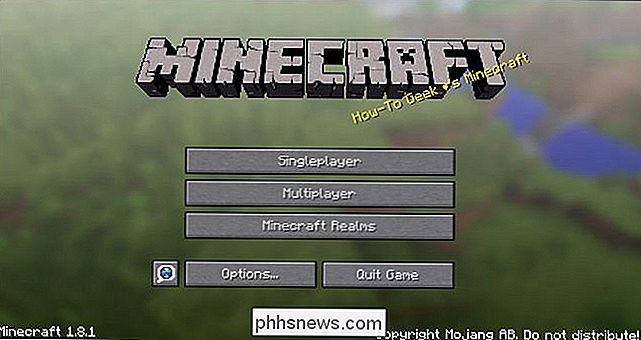
Descargar el paquete personalizado de salpicaduras HTG
Mientras es divertido crear tu propio paquete de recursos y ver cómo funciona, también comprendemos que es bueno tomar un paquete de recursos existente y pasar directamente a editar el texto de las salpicaduras. Puede descargar el paquete de recursos exacto que creamos para este tutorial en formato zip aquí.
Todo lo que necesita hacer es colocarlo en la carpeta del paquete de recursos de su instalación de Minecraft. La única edición que tendrá que hacer es abrir el documento splashes.txt en un editor de texto apropiado (si ha saltado hasta el final de este tutorial buscando la descarga, realmente querrá volver y al menos lea la sección de arriba "Creando las salpicaduras TXT").
Guarde su edición, inicie Minecraft, y será recibido con su nuevo texto personalizado.
Somos grandes admiradores de Minecraft por aquí; ¿Quieres aprender más sobre el juego y personalizarlo aún más? Consulte nuestra extensa lista de tutoriales de Minecraft aquí. ¿Tiene alguna pregunta sobre un tema de Minecraft que no hayamos cubierto? Mándenos un correo electrónico a y haremos nuestro mejor esfuerzo para responderlo.

Cómo evitar que Skype haga todo lo demás Tan tranquilo
Lanzas Skype y de repente todo en tu computadora es radicalmente más silencioso. Si bien es genial para garantizar que no arruines tus videoconferencias con música, también puede ser perjudicial cuando silencia los sonidos que necesitas escuchar. Sigue leyendo mientras solucionamos el problema del silenciamiento de Skype.

Cómo agregar gadgets Volver a Windows 8 y 10 (y por qué probablemente no debería)
Los gadgets de escritorio y la barra lateral de Windows fueron una gran característica de Windows Vista y Windows 7. Pero Microsoft eliminó los gadgets de escritorio, y no los encontrará en Windows 8 o 10. Los gadgets de escritorio de Windows se interrumpieron porque son un riesgo de seguridad Hay una razón por la que estos se suspendieron en Windows 8 y 10: el escritorio de Microsoft la plataforma de gadgets tiene una variedad de problemas de seguridad.



